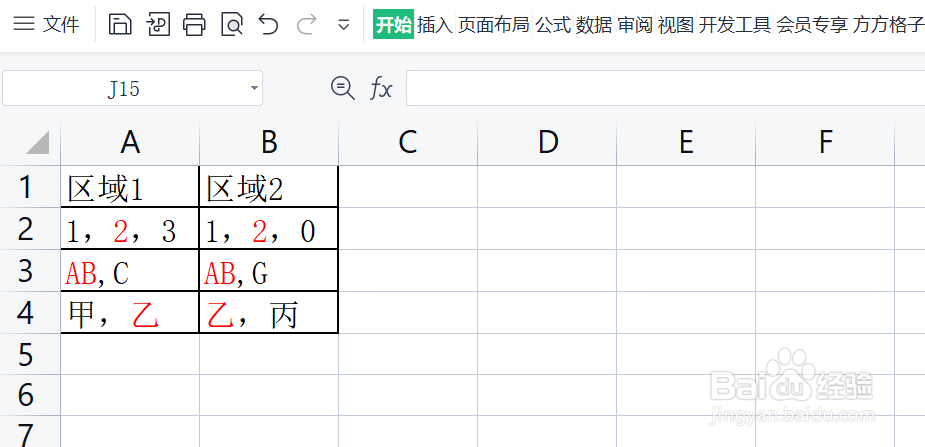如何用Excel快速对比两个单元格区域内容的异同
1、该例中,需要对“区域1”和“区域2”里的数据进行对比,得到相同与不同之处。
2、点击“方方格子”选项卡
3、点击 更多,接着点击 文本对比,再点击 文本对比
4、切换到 元素对比 模块在 区域一 和 区域二 处,分别选中你数据中的两个要对比的单元格区域在 选项 处,选择你数据中分隔的符号勾选 交集与并集点击 确定
5、接着会弹出一个 存放结果 的对话框,意思是你要将对比结果存放到哪里这里我选择D1单元格点击 确定
6、就可以看到两个区域 相同 与 不同 的地方了
声明:本网站引用、摘录或转载内容仅供网站访问者交流或参考,不代表本站立场,如存在版权或非法内容,请联系站长删除,联系邮箱:site.kefu@qq.com。
阅读量:28
阅读量:30
阅读量:50
阅读量:42
阅读量:39